YouTube 私人影片破解有高招,YouTube-dl 代碼指令、擴充套件或專業程式來相助。當然,最省時省力的方法非 VideoHunter YouTube Downloader 莫屬,高畫質 YouTube 私人非公開影片隨心下。
YouTube 憑藉其 UCG(使用者供應內容)特性,保持著每時每刻源源不斷的影片發佈。不少人將其當做雲碟來上傳私人影片,既不限容量,又安全可靠,不會在頻道出現,Premium 訂戶也無法下載,還能分享給小夥伴觀影,簡直是一石 N 鳥!
但是,如果在下載 YouTube 影片時,想要收藏的是其他人的私人影片該怎麼辦呢?別擔心,本篇指南 3 大好用的 YouTube 私人影片下載密技傾囊相授,趕緊選擇看上的方法來實測一番吧!
(溫馨提示:下載的 YouTube 影片僅可作個人收藏及觀看,請勿用於商業用途及其他侵犯上傳者版權的行為。下載 YouTube 私人影片前最好征得影片作者的同意哦。 )

① 透過專業工具一鍵下載 YouTube 私人影片
VideoHunter YouTube Downloader 是一款令人拍手叫絕的 YouTube 影片專用下載器,深受百萬使用者青睞。該下載器針對 YouTube 度身訂做,無 Premium 也能將海量 YouTube 資源統統一鍵到手!不僅可以輕鬆將 YouTube 私人影片破解下載,還可以下載 YouTube 非公開影片、Shorts 短影片、直播、VR 影片等。匯出 8K、4K、1080P、720p、480p 等諸多畫質,離線無網路也能絲滑觀影,原片被刪也能隨時觀看。
不容錯過,更多實用功能
- 批次下載:同時下載多個 YT 影片,一鍵解析下載 YT 播放清單和頻道所有影片
- 6 倍極速:採用超強加速技術,秒下 YouTube 影片私藏,永久有效
- MP3 轉檔:輕鬆將 YouTube 轉 MP3,影片和 Music 音樂,超高 320kbps 音質
透過 VideoHunter 下載私人/非公開影片只需簡單 3 步即可搞定。
- 首先,在 Windows/Mac 電腦上下載並安裝 VideoHunter YouTube Downloader,接著啟用該程式。
- 將 YouTube 私人影片連結貼入 VideoHunter,並點擊「解析」按鈕抓取資源。
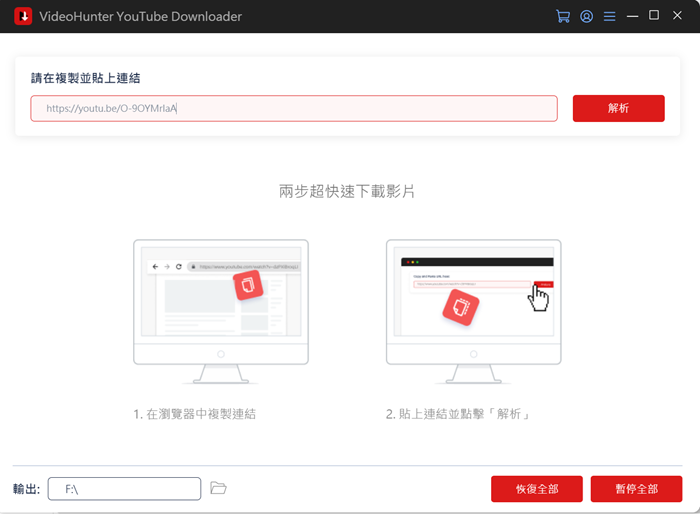
影片上傳者可以直接分享 YouTube 私人影片連結,也可以透過發送電郵的方式進行觀看邀請,因此在下載前請務必先向影片上傳者獲取私人影片專屬的分享連結。
- 接下來,選擇匯出格式和畫質,按下「下載」就能將 YouTube 私人影片下載至電腦啦。
小貼士:VideoHunter YouTube Downloader 內建了影片字幕下載器,如果下載的私人影片中帶有字幕檔,你還可以選擇直接下載或合併影片中的字幕檔,省去了找字幕的煩惱。
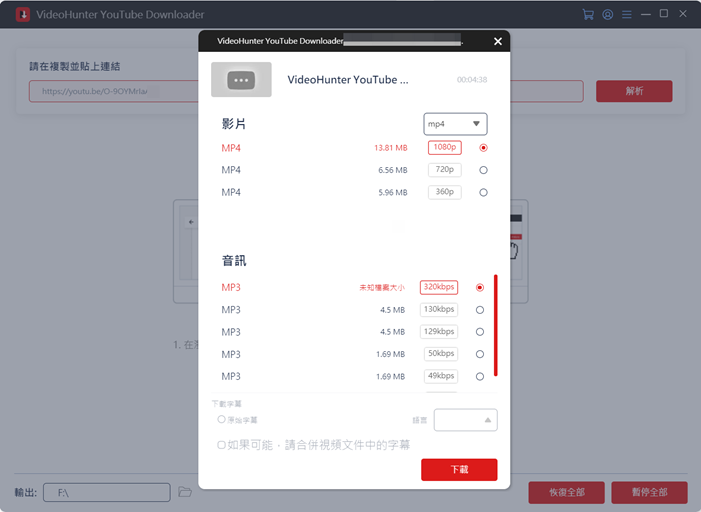
只要有別人傳送給你的 YouTube 私人影片連結,VideoHunter YouTube Downloader 就能輕鬆下載至 MP4 或 MP3 格式,讓你離線也能隨時觀看,就算上傳者刪除了該私人影片,你仍然可以繼續觀影。無需訂閱也能輕鬆實現 YouTube 會員下載破解,即可享受比 Premium 更尊貴的服務。
② 使用外掛在 YouTube 中輕鬆下載私人內容
對於一些電腦記憶體存量較少,或者不想安裝程式的小夥伴,我們這邊提供一個不需要下載軟體的 YouTube 私人影片下載方法。那就是安裝 Firefox 擴充套件 YouTube Video and Audio Downloader 即可直接透過瀏覽器輕鬆下載 YouTube 私人影片了。
小貼士:由於 Google 限制了 YouTube 下載器擴充套件的使用,因此相比起 Google Chrome 的相關擴充套件,Firefox 的 YouTube 下載擴充套件會更好用,成功率更高一些。
- 在 Firefox 瀏覽器中安裝 YouTube Video and Audio Downloader 擴充套件。
- 在 Firefox 瀏覽器中輸入你獲取的私人影片連結,並轉到要下載的 YouTube 私人影片播放頁面。
- 點擊瀏覽器右上角的外掛圖示。選定下載項及畫質,然後點選「Quick Download」即可。
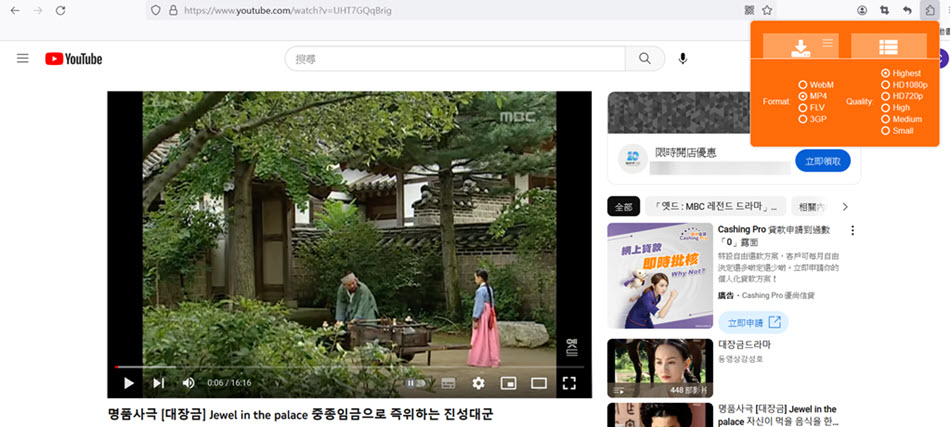
不過需要注意的一點是,該擴充套件下載速度較慢,而且匯出的畫質和音質都較差,支援最高僅為 480p 解析度和 128kbps 位元速率。另外,它不能解析整個播放清單和單次下載,效率比起其他免費好用的 YouTube 影片下載器差了不少。
③ 藉助 YouTube-dl 指令代碼獲取私人影片
如果對代碼感興趣或者有編程基礎,那麼可以考慮透過 youtube-dl 來實現 YouTube 私人影片下載。這是一項開源專案,以 Python 作為開發基礎,可存取 YouTube 平台的串流影音內容。不妨看看如何一步一步自己動手下載 YT 私人影片吧!
- 在 Windows 上打開 CMD 命令提示字元。
- 依次輸入下面指令來下載和安裝 youtube-dl。
sudo curl -L https://yt-dl.org/downloads/latest/youtube-dl -o /usr/local/bin/youtube-dl
sudo chmod a+rx /usr/local/bin/youtube-dl
- 檢視可以下載的 YouTube 影片格式,需要記住想下載的「Format Code」。
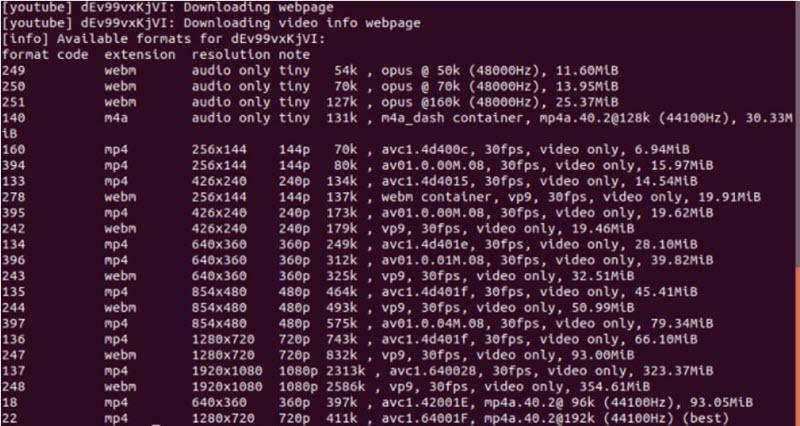
- 接著輸入下面指令來下載 YouTube 私人影片的 MP4 視訊檔或 MP3 音訊檔。
指令:youtube-dl -f
範例:youtube-dl -f 137 https://www.youtube.com/watch?v=XXX
稍微有點 Python 編程基礎的話,youtube-dl 也是很容易執行的。不過該方法只能下載最高 1080p 畫質,而且不能匯出 MP3,只能選擇 M4A、WebM 等音訊檔。此外,也無法解析 YouTube 播放清單或批次下載,比較推薦對代碼感興趣的小夥伴使用。
總結
| 匯出格式 | 畫質 | 音質 | 批次下載 | 推薦指數 | |
|---|---|---|---|---|---|
| VideoHunter | MP4/MP3 | 最高 8K | 最高 320kbps | ✔️ |      |
| 擴充套件 | MP4/3GP/WebM/FLV | 480p | 128kbps | ❌ |    |
| youtube-dl | MP4/WebM/M4A | 1080p | 128kbps | ❌ |    |
綜上所述,每個 YouTube 私人影片下載方法在匯出格式和質量方面都有所不同。如果你還有所猶豫,不妨看看每種方法各自適合那些場景吧!
使用瀏覽器擴充套件無須下載軟體,但下載的影片畫質僅限於 480p,支援單次下載,且下載速度比較慢,適合喜歡邊看邊下載的小夥伴。
執行 youtube-dl 指令的方法需要 Python 基礎,支援最高 1080p 並且無法轉 MP3,適合喜歡編程代碼的小夥伴。
透過 VideoHunter YouTube Downloader 專業又高效,一鍵轉檔 MP4 和 MP3,8K 超高畫質匯出,支援批次下載和 6 倍極速,適用於各種需求。
關於 YouTube 私人影片下載的常見問題
我能分享別人的 YouTube 私人影片嗎?
理論上不能。因為 YouTube 私人影片不會出現在頻道首頁上,必須透過影片上傳者分享給你的特定連結才能看到私人影片。如果你實在想要將該私人影片分享給他們觀看,可以征得影片上傳者的同意後使用上文提到的專業 YouTube 私人影片下載軟體將影片下載為影片檔後,再以任何形式分享給他人觀看。
YouTube「私人」與 「不公開」 影片的區別
YouTube 影片設定為「私人」是指只有上傳者自己和其指定的人可以觀看。而影片設定為「不公開」則是指所有取得了該影片連結的用戶都可以觀看及分享該影片,即使分享對象沒有 Google 帳戶也能觀看影片。並且「私人」影片不允許留言,而「不公開」 影片下方可以進行留言。
已刪除的 YouTube 私人影片是否還能下載?
不能。因為 YouTube 私人影片歸上傳者所有,所以一旦上傳者刪除了私人影片,即便之前被邀請觀看或擁有影片連結也無法再繼續觀看或下載該私人影片了。如果你非常喜歡這個影片,想要後續也能夠隨時觀看,可以在征得上傳者同意後,使用上文中提到的方法先行將影片下載下來。
如何下載自己的 YouTube 影片?
如果你是上傳了 YouTube 影片到自己的頻道,那麼可以前往 YouTube >「個人頭圖」>「YouTube 工作室」>「內容」,選擇私人影片,點擊「更多動作」>「下載」即可下載自己的 YouTube 影片。


